Nová karta a prohlížeč
Pomocí programu pro prohlížení internetových stránek nemůžete dělat bez vytváření nových karet a oken. Pokud například hledáte nějaký produkt v obchodních řetězcích, je velmi vhodné otevřít příslušné weby v samostatných stránkách prohlížeče a porovnat vlastnosti jednoduše přepnutím mezi nimi. Nebo chatujte s přáteli, současně v několika sociálních sítích. Příklady hmotnosti.
Režimy zobrazení
Při používání prohlížečů mají uživatelé dva způsoby zobrazení informací na obrazovce: vytvoření nových karet nebo oken. Je také možné kombinovat tato dvě řešení. 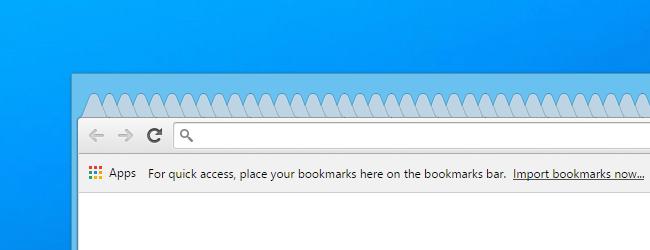 Karta je prvek rozhraní, který se obvykle nachází v horní části okna běžící aplikace pro surfování po síti. Díky tomu můžete provést paralelní procházení internetových zdrojů přepnutím mezi otevřenými stránkami. Ve skutečnosti mluvíme o původních záložkách nebo, pokud chcete, o odstavcích v knize.
Karta je prvek rozhraní, který se obvykle nachází v horní části okna běžící aplikace pro surfování po síti. Díky tomu můžete provést paralelní procházení internetových zdrojů přepnutím mezi otevřenými stránkami. Ve skutečnosti mluvíme o původních záložkách nebo, pokud chcete, o odstavcích v knize.
Jak používat funkci
Nová karta se otevře stisknutím kombinace kláves Ctrl + T nebo kliknutím myši na aktivní oblast v horní části okna. Druhým režimem zobrazení je použití oken. To znamená, že kombinace Ctrl + N otevře počáteční stránku, ve které může pokračovat práce s kartami. Téměř totéž se stane, když spustíte další kopii prohlížeče. Proto je první okno zcela zachováno. 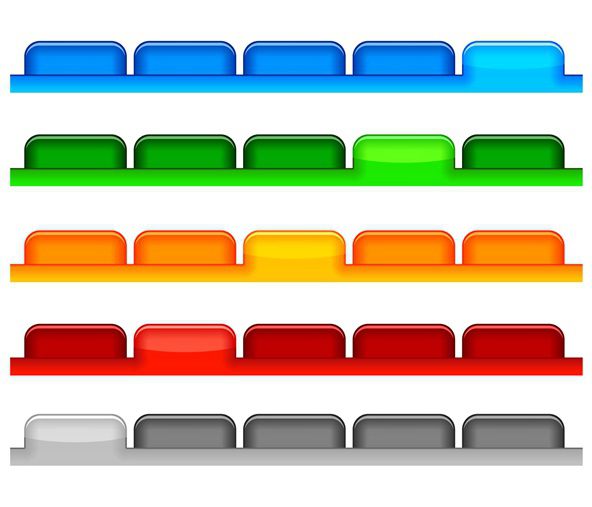 Přepínání mezi nimi je trochu obtížnější - přes Ctrl + Tab. Zvláštní funkcí použití klávesových zkratek je skutečnost, že se otevře nová karta nebo okno bez ohledu na konfigurační nastavení. nastavení prohlížeče. Stejně jako vývojář zamýšlel. Nová záložka verze Firefoxu až do verze 3.xx lze otevřít následujícími způsoby: v nabídce v horní části okna vyberte položku Soubor a pomocí příslušné klávesy myši nebo klávesnice vyberte příslušný příkaz. Umístěte kurzor na systémový zásobník systému Windows (dolní část obrazovky), vyberte obrázek spouštěného prohlížeče a klikněte pravým tlačítkem myši na něj. Zobrazí se dialogové okno, kde můžete provést výběr akcí. Například ve Firefoxu lze otevřít novou kartu kliknutím na příkaz se stejným názvem v sekci "Úkoly".
Přepínání mezi nimi je trochu obtížnější - přes Ctrl + Tab. Zvláštní funkcí použití klávesových zkratek je skutečnost, že se otevře nová karta nebo okno bez ohledu na konfigurační nastavení. nastavení prohlížeče. Stejně jako vývojář zamýšlel. Nová záložka verze Firefoxu až do verze 3.xx lze otevřít následujícími způsoby: v nabídce v horní části okna vyberte položku Soubor a pomocí příslušné klávesy myši nebo klávesnice vyberte příslušný příkaz. Umístěte kurzor na systémový zásobník systému Windows (dolní část obrazovky), vyberte obrázek spouštěného prohlížeče a klikněte pravým tlačítkem myši na něj. Zobrazí se dialogové okno, kde můžete provést výběr akcí. Například ve Firefoxu lze otevřít novou kartu kliknutím na příkaz se stejným názvem v sekci "Úkoly".
Funkce zobrazení
Při použití Hlavní panel musíte mít na paměti, že seznam výstupních příkazů je značně ovlivněn verzí, bitovou hloubkou a názvem nainstalovaného prohlížeče. Tímto způsobem lze například otevřít novou záložku Chrome 39.0.h.h a současně jednoduše žádné příkazy pro okno tam. V dvojčátku "Chrome" - prohlížeč Iron, vše je přesně naopak. 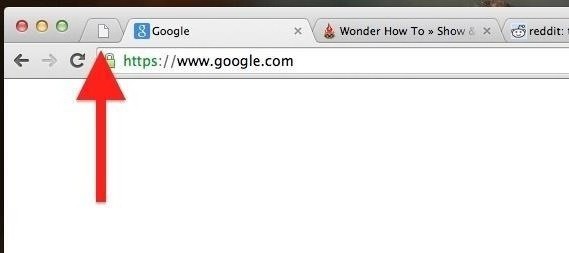 Navíc v nejnovějších verzích prohlížeče Firefox se výchozí nabídka nezobrazuje. Zobrazí se stisknutím tlačítka Alt. Nabídka zobrazená prostřednictvím hlavního panelu je také ovlivněna operačním systémem. Ačkoli je tato metoda účinná, není sjednocená a je obtížné ji doporučit všem.
Navíc v nejnovějších verzích prohlížeče Firefox se výchozí nabídka nezobrazuje. Zobrazí se stisknutím tlačítka Alt. Nabídka zobrazená prostřednictvím hlavního panelu je také ovlivněna operačním systémem. Ačkoli je tato metoda účinná, není sjednocená a je obtížné ji doporučit všem.
Nastavení efektů
V závislosti na úpravách provedených v prohlížeči, přičemž otevřené stránky se chovají odlišně. Takže po zadání příkazu "Nová karta" může uživatel okamžitě přepnout na něj nebo zůstat na zobrazeném zdroji a nahrávání nového se uskuteční na pozadí. K němu můžete kdykoli přepnout. Ve výchozím nastavení většina prohlížečů používá první přístup, ale může být změněna.  Je to v "Chrome" vývojáři nepovažovali za nutné umožnit uživatelům něco změnit - tam toto nastavení je striktně předepsáno a standardní prostředky nejsou upraveny. Ale ve Firefoxu vyberte položku menu "Nástroje", přejděte na "Nastavení" a klikněte na "Záložky". Poslední položka je povolit / zakázat automatické přepínání. Aktivováno klepnutím. Stejně snadné provádět úpravy práce s aplikací Internet Explorer. V něm otevřete cestu "Servis - Vlastnosti - Záložky - Možnosti", kde můžete vybrat požadované položky.
Je to v "Chrome" vývojáři nepovažovali za nutné umožnit uživatelům něco změnit - tam toto nastavení je striktně předepsáno a standardní prostředky nejsou upraveny. Ale ve Firefoxu vyberte položku menu "Nástroje", přejděte na "Nastavení" a klikněte na "Záložky". Poslední položka je povolit / zakázat automatické přepínání. Aktivováno klepnutím. Stejně snadné provádět úpravy práce s aplikací Internet Explorer. V něm otevřete cestu "Servis - Vlastnosti - Záložky - Možnosti", kde můžete vybrat požadované položky.
Paměť se nestává hodně
Mnoho uživatelů nastavilo svůj oblíbený prohlížeč tímto způsobem, že po spuštění začne otvírat mnoho karet. Nejrychlejší přístup, při kterém nedochází k skutečnému načítání dat ze zdrojů, dokud uživatel nepřijímá přímé pokyny. Existuje přesně jednorázový přístup k několika webovým stránkám. V některých případech je to vhodné, ale musíte pochopit, že každá nová karta "vypráví" část paměti RAM a CPU, což nakonec vede k obecnému zpomalení práce.  Prohlížeč Chrome je zvláště náchylný k tomu, v němž vývojáři za účelem zlepšení spolehlivosti implementovali speciální mechanismus zpracování karet, z nichž každý je přidělován samostatnému bloku paměti. Domníváme se, že pokud v důsledku chyby stránka visí na kterékoli stránce, může být snadno lokalizována prostým zavřením problému. V tomto případě zůstanou ostatní v práci. Ve skutečnosti, jak je tomu vždycky, je vše krásné pouze na papíře, a život dělá vlastní úpravy a člověk by neměl očekávat zázraky z deklarované technologie.
Prohlížeč Chrome je zvláště náchylný k tomu, v němž vývojáři za účelem zlepšení spolehlivosti implementovali speciální mechanismus zpracování karet, z nichž každý je přidělován samostatnému bloku paměti. Domníváme se, že pokud v důsledku chyby stránka visí na kterékoli stránce, může být snadno lokalizována prostým zavřením problému. V tomto případě zůstanou ostatní v práci. Ve skutečnosti, jak je tomu vždycky, je vše krásné pouze na papíře, a život dělá vlastní úpravy a člověk by neměl očekávat zázraky z deklarované technologie.
Jak si vybrat program pro surfování na internetu
Při výběru prohlížeče doporučujeme zkontrolovat použití paměti RAM bez selhání. Chcete-li to provést, potřebujete "Chrome" a všechny ostatní "kandidáty", které musí být spuštěny. Samozřejmě, když používáte add-ons, musíte pochopit, že každá z nich přebírá část RAM, takže srovnání by mělo probíhat za stejných podmínek. Na adresním řádku "Chrome" je třeba zadat chrome: // memory-redirect. Zobrazí se okno, jehož horní část zobrazuje využití paměti v každém prohlížeči. Otevřením nových karet v každém z nich a klepnutím na tlačítko "Aktualizovat" můžete sledovat změny v reálném čase. Bez ohledu na provedené rozhodnutí tato kontrola ukazuje, že každá karta nebo okno zvyšuje množství paměti RAM obsazené prohlížečem, takže během operace musíte vždy zavřít "extra". Jedná se o obrázek kříže v názvu nebo kombinaci tlačítek Ctrl + W.